Hvernig á að setja upp AirPods til að láta sjálfkrafa vita símtöl og skilaboð á iPhone

Það væri frábært ef AirPods þínir gætu sjálfkrafa látið þig vita um símtöl og tilkynningar á iPhone þínum.

Við vitum öll að AirPods eru tæki sem eru búin til til að þjóna þörfum þess að hlusta á tónlist og hringja handfrjáls símtöl. En venjulega, í hvert skipti sem þú færð símtal eða tilkynningu, þarftu samt að skoða iPhone skjáinn þinn til að fá ítarlegri upplýsingar. Það væri frábært ef AirPods þínir gætu sjálfkrafa látið þig vita um símtöl og tilkynningar á iPhone þínum.
Þetta er allt mögulegt með því að nota eiginleika sem kallast Tilkynna símtöl og tilkynna tilkynningar.
Símtalstilkynning
Tilkynna símtöl eiginleikinn var reyndar kynntur af Apple fyrir löngu síðan. Þegar það hefur verið virkjað mun það leyfa kerfinu að gefa tilkynningar um móttekin símtöl með hátalarasímanum, tengdum heyrnartólum eða þegar þú ert að nota CarPlay.
Að því sögðu mun þessi eiginleiki virka með öllum AirPods gerðum og heyrnartólum sem tengjast iPhone (bæði fyrir Bluetooth og hlerunartengingar).
Til að byrja skaltu opna „ Stillingar “ appið á iPhone með því að banka á gírtáknið á skjánum.

Skrunaðu niður og smelltu á " Sími ".
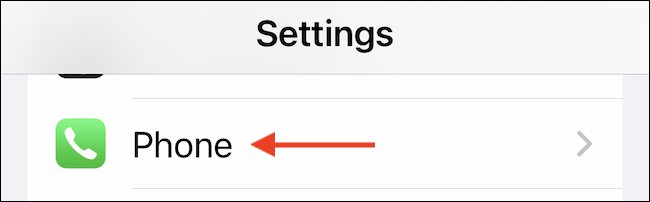
Næst skaltu smella á „ Tilkynna símtöl “.
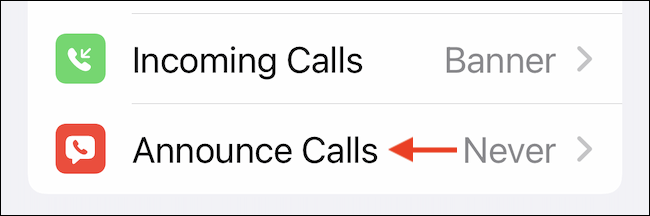
Hér smellirðu á „ Einungis heyrnartól “ valkostinn til að láta vita um símtöl þegar þú notar AirPods eða önnur heyrnartól.
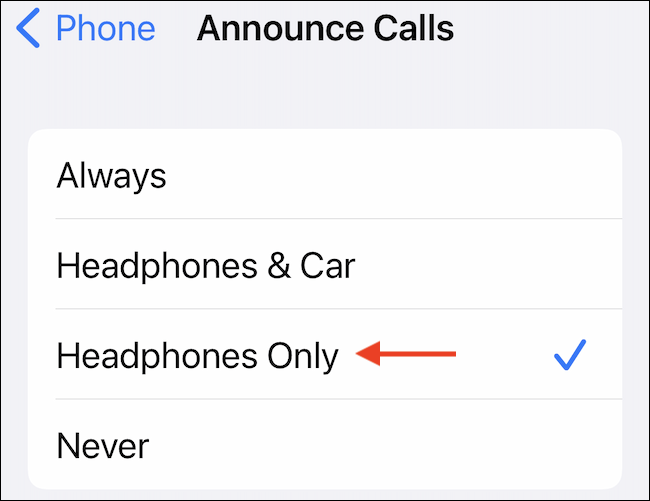
Búin! Næst þegar þú færð símtal munu AirPods þínir sjálfkrafa láta þig vita hver er að hringja. Reyndar geturðu jafnvel svarað eða hafnað símtölum með Siri án þess að snerta AirPods.
Segðu bara „ Hey Siri, svaraðu því “ eða „ Hey Siri, hafna “. Ef þú ert að nota aðra kynslóð AirPods, AirPods Pro eða Beats heyrnartól með Siri virkni sem er alltaf á.
Aftur á móti geturðu líka slökkt á þessum eiginleika nokkuð auðveldlega. Opnaðu Stillingar appið og farðu í Sími > Tilkynna símtöl. Hér skaltu skipta yfir í „Aldrei“ valkostinn til að koma í veg fyrir að Siri tilkynni símtöl.
Fáðu upplýsingar um mótteknar tilkynningar á iPhone
Eiginleikinn Tilkynna tilkynningar er í boði fyrir iPhone notendur sem keyra iOS 15 eða nýrri útgáfu. Og ólíkt Tilkynna símtöl, virkar þessi eiginleiki aðeins á AirPods 2. kynslóð, AirPods Pro, AirPods Max, Powerbeats, Powerbeats Pro og Beats Solo Pro.
Sjálfgefið er að Tilkynna tilkynningar mun aðeins gefa út tilkynningar fyrir komandi tilkynningar sem iOS flokkar sem „Tímaviðkvæm“ en þú getur líka virkjað þennan eiginleika fyrir tiltekin forrit.
Til að byrja skaltu opna " Stillingar " appið á iPhone þínum.

Smelltu á " Tilkynningar ".

Í hlutanum „ Siri “ skaltu velja „ Tilkynna tilkynningar “ valkostinn .

Pikkaðu á rofann við hliðina á „ Tilkynna tilkynningar “ valkostinn til að virkja þennan eiginleika.
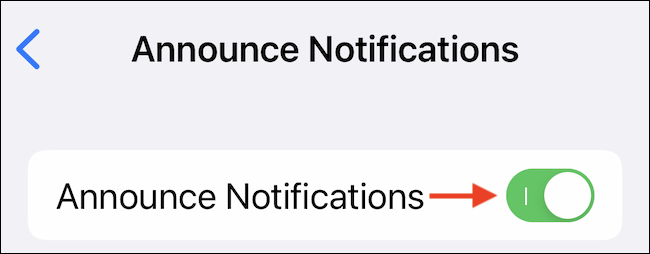
Næst þegar þú færð „tímaviðkvæmar“ tilkynningar mun Siri lesa þær beint fyrir þig í gegnum tengda AirPods. Að auki geturðu líka valið að svara tilkynningum með Siri!
Ef þú vilt svara skilaboðum án þess að heyra staðfestingu frá Siri skaltu kveikja á „ Svara án staðfestingar “ valkostinn.
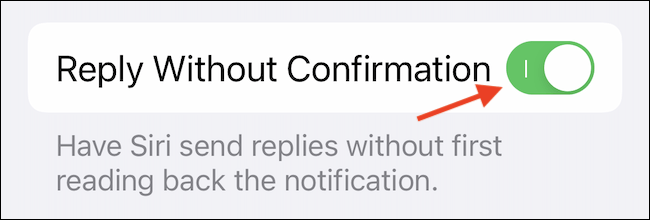
Ef þú vilt heyra allar tilkynningar sem koma frá mikilvægum forritum eins og Slack eða Gmail þarftu að virkja þennan eiginleika fyrir hvert tiltekið forrit.
Skrunaðu niður þar til þú sérð lista yfir öll studd forrit í hlutanum Tilkynna tilkynningar. Veldu hér forritið sem þú vilt virkja þennan eiginleika fyrir.
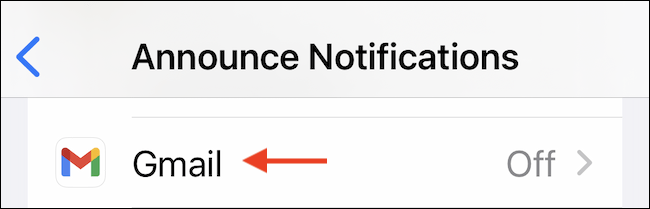
Pikkaðu á rofann við hliðina á „ Tilkynna tilkynningar “ valkostinn til að heyra allar mótteknar tilkynningar um forrit.
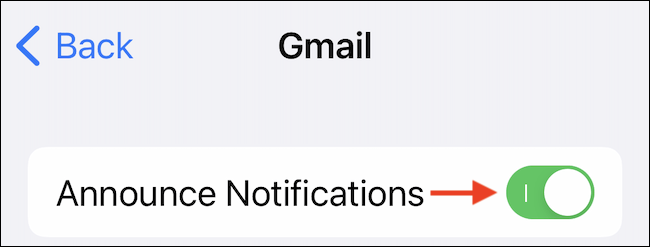
Sound Check er lítill en mjög gagnlegur eiginleiki á iPhone símum.
Photos appið á iPhone er með minningareiginleika sem býr til söfn af myndum og myndböndum með tónlist eins og kvikmynd.
Apple Music hefur vaxið einstaklega stórt síðan það kom fyrst á markað árið 2015. Hingað til er það næststærsti straumspilunarvettvangur fyrir gjaldskylda tónlist á eftir Spotify. Auk tónlistarplatna er Apple Music einnig heimili fyrir þúsundir tónlistarmyndbanda, 24/7 útvarpsstöðvar og margar aðrar þjónustur.
Ef þú vilt bakgrunnstónlist í myndböndin þín, eða nánar tiltekið, taka upp lagið sem spilar sem bakgrunnstónlist myndbandsins, þá er mjög auðveld lausn.
Þó að iPhone sé með innbyggt veðurforrit, veitir það stundum ekki nægilega nákvæm gögn. Ef þú vilt bæta einhverju við þá eru fullt af valkostum í App Store.
Auk þess að deila myndum úr albúmum geta notendur bætt myndum við sameiginleg albúm á iPhone. Þú getur sjálfkrafa bætt myndum við sameiginleg albúm án þess að þurfa að vinna úr albúminu aftur.
Það eru tvær fljótlegri og einfaldari leiðir til að setja upp niðurtalningu/tímamæli á Apple tækinu þínu.
App Store inniheldur þúsundir frábærra forrita sem þú hefur ekki prófað ennþá. Almenn leitarorð eru kannski ekki gagnleg ef þú vilt uppgötva einstök öpp og það er ekkert gaman að fara í endalausa flettu með tilviljunarkenndum leitarorðum.
Blur Video er forrit sem gerir senur óskýrar, eða hvaða efni sem þú vilt hafa í símanum þínum, til að hjálpa okkur að fá myndina sem okkur líkar.
Þessi grein mun leiðbeina þér hvernig á að setja upp Google Chrome sem sjálfgefinn vafra á iOS 14.









